Rumah >Tutorial perisian >Perisian Pejabat >Kaedah terperinci untuk menetapkan pengisihan mengikut warna dalam excel2013
Kaedah terperinci untuk menetapkan pengisihan mengikut warna dalam excel2013
- WBOYWBOYWBOYWBOYWBOYWBOYWBOYWBOYWBOYWBOYWBOYWBOYWBke hadapan
- 2024-03-29 12:56:051416semak imbas
Editor PHP Xigua berkongsi kaedah terperinci untuk menetapkan pengisihan mengikut warna dalam Excel 2013. Melalui fungsi ini, anda boleh menapis dan menyusun jadual data dengan cepat. Mula-mula, cari butang "Isih & Penapis" dalam tab "Data", dan kemudian pilih "Mengikut Warna" untuk mengisih. Kemudian pilih peraturan pengisihan tersuai untuk mengisih data mengikut warna latar belakang sel dan memproses data dengan mudah dan cepat.
1. Buka lembaran kerja excel2013.
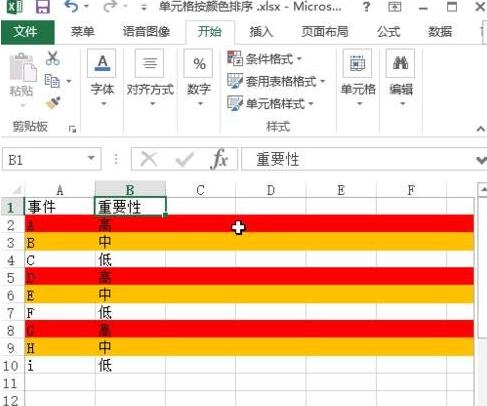
2 Klik label data di bahagian atas.
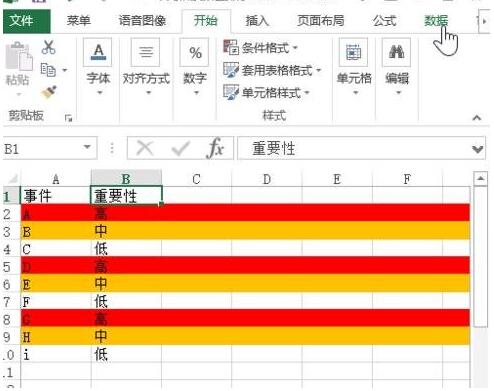
3 Pilih sel data untuk disusun semula, dan kemudian klik butang [Isih].
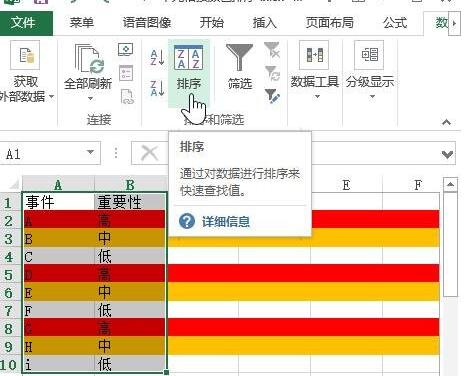
4. Pilih warna sel mengikut urutan.
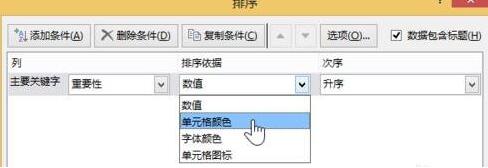
5. Pilih yang anda rasa penting mengikut susunan, seperti merah.
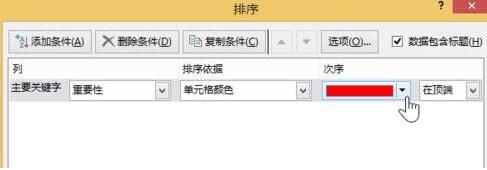
6. Selepas mengklik [OK], anda boleh melihat bahawa warna merah berada di bahagian atas.
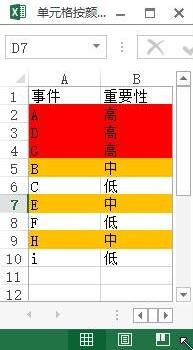
Atas ialah kandungan terperinci Kaedah terperinci untuk menetapkan pengisihan mengikut warna dalam excel2013. Untuk maklumat lanjut, sila ikut artikel berkaitan lain di laman web China PHP!

